Mainos
Asennus USB-muistitikulta on muodillista. En ole jo pitkään käyttänyt levyä mihinkään asennukseen. En ole edes ostanut optista asemaa viimeisimmältä rakennetullani tietokoneella, nyt kolme vuotta aiemmin. Ei tarkoita, että levyt ovat kuolleita Älä myy CD- ja DVD-levyjäsi! 5 alakulmat digitaaliseen käyttöönNimesit sen, sille on luultavasti digitaaliset markkinat. Ja vaikka digitaalinen on mahtava monella tapaa, se ei todellakaan ole täydellinen. Tässä on viisi syytä miksi. Lue lisää , mutta USB: t ovat monipuolisia, helposti kuljetettavia ja helposti jaettavissa olevia. Ne tulevat nyt mukana myös massalla.
Uuden käyttöjärjestelmän asentaminen USB: ltä Kuinka luoda Windows 10 -asennusvälineitäRiippumatta siitä, kuinka saavuit Windows 10: een, voit luoda omia asennusvälineitäsi. Aikaisemmin tai myöhemmin saatat tarvita sitä. Annetaan meidän näyttää sinulle kuinka varautua. Lue lisää on nopea, yleensä kivuton leikkaus. Miksi kuitenkin rajoittaa USB: n yhteen käyttöjärjestelmään? Nykyään on olemassa useita erinomaisia monen käynnistyksen USB-työkaluja, joiden avulla voit muuttaa nöyrästä USB-tasustasi taskuisen käyttöjärjestelmän varastotilaksi. Ainoa asia, joka pidättää sinua, on tikun koko.
Minulla on viisi työkalua, joiden avulla voit ajaa silmäsi yli, joten painetaan.
merkintä: Jotkut näistä työkaluista vaativat Microsoft .NET-kehys, jonka voit lataa tästä.
tukee: Linux (valmiiksi ladattu), Windows (lisää manuaalisesti).
YUMI on erittäin tunnettu monen käynnistyksen USB-työkalu. Sinä pystyt Käytä YUMI asentaa laaja valikoima Linuxia, virustorjuntaohjelmat, järjestelmätyökalut, käynnistys-CD-levyt ja Windows-asennuspaketit yhdelle USB: lle. Kun olet ladannut YUMI, työkalu pyytää sinua Valitse jakelu, jonka haluat sijoittaa [asemakirjaimeesi]. Selaa avattavaa valikkoa, kunnes löydät etsimäsi jakelun.
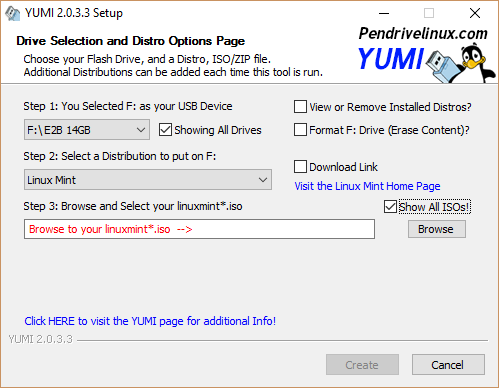
YUMI on integroinut lataustoiminnot useille Linux-distroille. Kun valitset distron tällä toiminnolla, latausruutu ilmestyy avattavan jakeluvalinnan viereen. Lataukset Linux-distroille ja pelastusvälineet (kuten Trinity Rescue Kit) voi käynnistää automaattisesti. Windows ISO: t on kuitenkin ladattava ja valittava manuaalisesti.
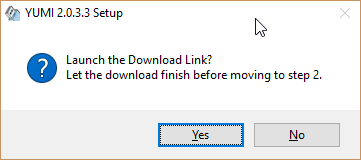
2. SARDU [ei enää saatavilla]
tukee: Linux (ilmainen), Windows (vain Pro).
SARDU on toinen hyvin tunnettu, hyvin käytetty monen käynnistyksen USB-työkalu. Sen mukana tulee flashier-käyttöliittymä, mutta se rajoittaa myös sitä, mitä voit lisätä USB-liitäntään. Tämä johtuu siitä, että SARDU tarjoaa ilmaisen version henkilökohtaiseen käyttöön ja Pro-version. Pro-versio antaa sinulle pääsyn Windows-asennusohjelmiin, vaikka kaikki Linux on saatavana ilmaisena versiona.
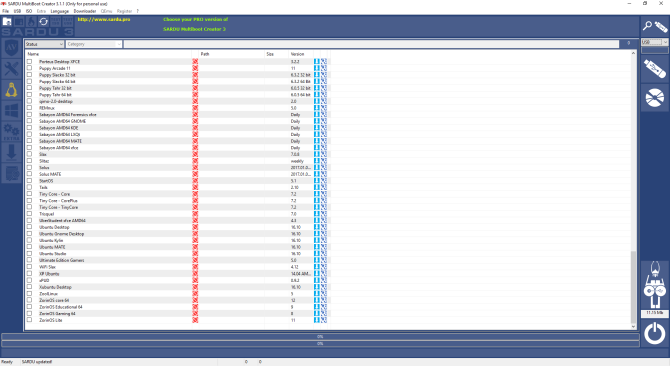
SARDU-käyttöliittymä on helpompi käyttää kuin YUMI: n yksittäinen pudotusvalikko. Löydät erilliset virustorjunta-, apuohjelma-, Linux- ja Windows-välilehdet sekä Vain Pro -välilehti. Käyttöjärjestelmien valitseminen on erittäin helppoa. Kun valitset valintaruudun, latausvaihtoehto tulee näkyviin.
Huomaa, että SARDU kirjoittaa myös CD-levylle, toisin kuin suorat kilpailijat.
tukee: Linux, erilaiset palautus- ja virustorjuntatyökalut, QEMU.
XBOOT on hiukan vanhempi multiboot-työkalu. Sellaisenaan sitä ei tule YUMI: stä tai SARDU: sta löytyneiden tunnistettujen ISO-arvojen kanssa. Siinä on kuitenkin QEMU, avoimen lähdekoodin käyttöjärjestelmän emulaattori. Voit käyttää QEMU: ta emuloidaksesi USB-käyttöjärjestelmän. Kun luot USB: n, XBOOT tarjoaa mahdollisuuden testata lopputulos QEMU: lla. Tästä syystä XBOOT on edelleen kätevä työkalu.

XBOOTissa on kätevä ominaisuus Muokkaa Multiboot USB -välilehteä. Tällä välilehdellä voit muokata grub4dos- tai Syslinux-asetustiedoston valikkoluetteloa, mikä tarkoittaa, että voit järjestää valikon mieleisesi. Voit myös asentaa käynnistyslataimet uudelleen, jos sinulla on ongelmia multiboot USB: n kanssa.
tukee: Windows, Linux, Antivirus, palautuslevyt.
WinSetupFromUSB on usean käynnistyksen USB-työkalu, joka keskittyy Windowsin asennusohjelmiin. Voit lisätä useita Windows-asennustiedostojen sarjoja, kuten XP, 2000, 2003, Server 2008 ja Server 2012. Windows-asennusohjelmien lisäksi voit lisätä Linux-esittelyjä, virustorjuntapaketteja ja palautuslevyjä. Niin kauan kuin ISO-kuva on grub4dos-yhteensopiva, sinun pitäisi voida lisätä se monen käynnistyksen USB-laitteeseen.

Valitettavasti WinSetupFromUSB ei sisällä lataustyökalua. Ei ole kuitenkaan vaikeaa löytää ISO: ita verkossa. Toisaalta WinSetupFromUSB sisältää joitain edistyneitä työkaluja, joita muilla työkaluilla yksinkertaisesti ei ole. Esimerkiksi FBinst-työkalu alustaa USB: n uudelleen työskentele minkä tahansa BIOS: n kanssa luomalla Kuinka syöttää BIOS Windows 10 (ja vanhemmat versiot)Päästäksesi BIOS: iin, paina yleensä tiettyä näppäintä oikeaan aikaan. Näin pääset BIOS: iin Windows 10: ssä. Lue lisää erityinen levyasettelu. Tämä on erityisen hyödyllinen vanhoille, vanhentuneille järjestelmille.
tukee: Windows, Linux, Antivirus ja monet muut työkalut. Kaikki ISO: t on lisättävä manuaalisesti.
Pyöristämme luettelomme suhteellisen uuden tulokkaan Easy2Bootin kanssa. Easy2Boot on sivuprojekti RMPrepUSB: n kehittäjille. Siinä ei ole näyttävää käyttöliittymää, ja se vaatii jonkin verran oppimista - mutta ei paljon! Easy2Boot on kuitenkin erinomainen monen käynnistyksen USB-työkalu kerran asennettuna ja käynnissä. Sen sijaan, että tarvitset ladata ylimääräisiä määritystiedostoja ja käynnistyslatauksia yksittäisille ISO: ille, Easy2Boot antaa sinun vetää ja pudottaa oikealle USB: lle.

Lyhyt Easy2Boot-opetusohjelma
Seuraa tätä linkkiä ja lataa viimeisin Easy2Boot-versio. Se voi olla hieman hämmentävä, koska versioita on useita. Käytän ”perusversiota”: Easy2Boot v1.88. Kun olet ladannut, pura kansio.
Paikantaa MAKE_E2B_USB_DRIVE (ajaa järjestelmänvalvojana). Napsauta hiiren kakkospainikkeella komentosarjaa ja valitse Suorita järjestelmänvalvojana. Seuraa nyt ohjeita. Muista lukea jokainen kysymys ennen vastauksen kirjoittamista.
Kun E2B-määritystiedosto on valmis, valitse USB-laite Explorer-ikkunasta. Avaa _ISO kansio. Huomaa kansioiden nimet: ANTIVIRUS, LINUX, WINDOWS ja niin edelleen. Täällä voit kopioida ISO-tunnuksesi. Kun kansio, joka sisältää ISO-tiedoston, lisätään vastaavaan kansioon, vaihtoehto lisätään automaattisesti E2B-asetustiedostoon ja käynnistysvalikkoon.

Huomaa, että Windows-tiedostot on pakko olla heidän vastaavassa kansiossaan, tai muuten he eivät yksinkertaisesti toimi. Esimerkiksi Windows 7 ISO on asetettava Windows 7 -kansioon ja niin edelleen. Jos haluat lisätietoja, selaa ja lue ReadMe_where_to_put_files.txt.
Mene eteenpäin ja monikäynnistys
Olet nyt lukenut viisi monen käynnistyksen USB-vaihtoehtoa. Jokaisella usean käynnistyksen USB-työkalulla on hieman erilaiset vaihtoehdot, ja se voi tarjota hieman erilaisen työkalusarjan.
Jos haluat vain luoda USB: n ja tehdä sen sillä, YUMI on paras valinta. Se on suoraviivainen, nopea ja räätälöinnin tiellä on vain vähän Luo käynnistettävä USB-liitäntä ISO: sta näiden 10 työkalun avullaHaluatko luoda käynnistettävän USB-aseman ISO-tiedostosta? Meillä on kymmenen parasta käynnistettävää USB-pendrive-luojaa. Lue lisää . Toisaalta, jos tarvitset muokattavissa olevia vaihtoehtoja, suosittelen WinSetupFromUSB- tai Easy2Boot-sovellusta tarpeistasi riippuen.
Mikä on suosikki multiboot-USB-työkalusi? Mitkä työkalut ovat luettelossasi? Onko jotain, jonka lisääisit minuni? Kerro meille ajatuksesi alla!
Gavin on MUO: n vanhempi kirjoittaja. Hän on myös toimittaja ja SEO Manager MakeUseOfin salaustekniselle sisaryritykselle Blocks Decoded. Hänellä on nykyaikainen BA (Hons) -kirjallisuus digitaalisen taiteen käytännöllä, joka on repiä Devonin kukkuloilta, sekä yli kymmenen vuoden ammattikirjoittamisen kokemus. Hän nauttii runsasta määrää teetä.